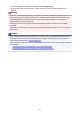Operation Manual
Bearbeiten und Drucken eines Druckdokuments
Beim Drucken mehrerer Dokumente oder Seiten können Sie Dokumente verbinden, die Druckreihenfolge
der Dokumente oder Seiten ändern und Dokumente oder Seiten löschen.
1. Öffnen des Druckertreiber-Setup-Fensters
2.
Einstellen der Vorschau
Aktivieren Sie das Kontrollkästchen Vorschau vor dem Druckvorgang (Preview before printing)
auf der Registerkarte Optionen (Main).
3.
Abschließen der Konfiguration
Klicken Sie auf OK.
Die Canon IJ XPS-Vorschau zeigt vor dem Drucken das zu erwartende Ergebnis an.
4.
Bearbeiten von Druckdokumenten und Druckseiten
•
Verbinden von Druckdokumenten
Sie können mehrere Druckdokumente zu einem einzigen Dokument verbinden. Indem Sie
Druckdokumente verbinden, können Sie verhindern, dass beim Duplexdruck oder
Seitenlayoutdruck leere Seiten eingefügt werden.
Wählen Sie in der Liste Dokumentname (Document Name) die Dokumente, die Sie verbinden
möchten. Wählen Sie im Menü Bearbeiten (Edit) unter Dokumente (Documents) die Option
Dokumente kombinieren (Combine Documents), um die Dokumente in der aufgeführten
Reihenfolge zu verbinden.
Halten Sie zum Auswählen mehrerer Druckdokumente die Strg-Taste gedrückt, und klicken Sie
auf die zu verbindenden Dokumente, oder halten Sie die Umschalttaste gedrückt, und
verwenden Sie die Nach-oben- oder Nach-unten-Pfeiltaste. Sie können auch in einen leeren
Bereich der Dokumentliste klicken und durch Ziehen mit der Maus mehrere Dokumente
auswählen.
Wenn Sie Dokumente verbinden, werden die vor dem Verbinden ausgewählten Dokumente aus
der Liste gelöscht, und das verbundene Dokument wird zur Liste hinzugefügt.
• Ändern der Reihenfolge von Druckdokumenten oder Druckseiten
◦
Um die Reihenfolge der Druckdokumente zu ändern, wechseln Sie zur Liste
Dokumentname (Document Name), und wählen Sie das zu verschiebende
Druckdokument aus. Wählen Sie dann im Menü Bearbeiten (Edit) unter Dokumente
(Documents) die Option Dokument verschieben (Move Document), und wählen Sie das
entsprechende Element aus. Die Druckreihenfolge der Dokumente kann auch durch Klicken
und Ziehen verändert werden.
◦
Um die Reihenfolge der Druckseiten zu ändern, klicken Sie im Menü Optionen (Option) auf
Miniaturansicht (View Thumbnails), und wählen Sie die zu verschiebende Druckseite aus.
Wählen Sie dann im Menü Bearbeiten (Edit) unter Seiten (Pages) die Option Seite
verschieben (Move Page), und wählen Sie das entsprechende Element aus. Die
Druckreihenfolge der Seiten kann auch durch Klicken und Ziehen verändert werden.
•
Löschen von Druckdokumenten und Druckseiten
◦
Zum Löschen eines Druckdokuments wählen Sie das Zieldokument in der Liste
Dokumentname (Document Name) aus und wählen dann im Menü Bearbeiten (Edit) die
Option Dokumente (Documents) und danach Dokument löschen (Delete Document).
440